„Gmail“ galite sukurti tinkintą el. pašto parašą, kuris automatiškai pridedamas prie visų siunčiamų el. laiškų. Šiame paraše gali būti jūsų vardas, pareigos, telefono numeris, socialinės žiniasklaidos nuorodos ir bet kokia kita informacija, kurią norėtumėte bendrinti. Toliau pateikiami parašo nustatymo „Gmail“ veiksmai naudojant žiniatinklio ir mobiliąsias platformas.
Kaip sukurti ir atnaujinti parašą „Gmail“ žiniatinklyje
- Atidarykite „Gmail“ ir spustelėkite krumpliaračio piktogramą, esančią viršuje, kad pasiektumėte „Gmail“ paskyros nustatymus.
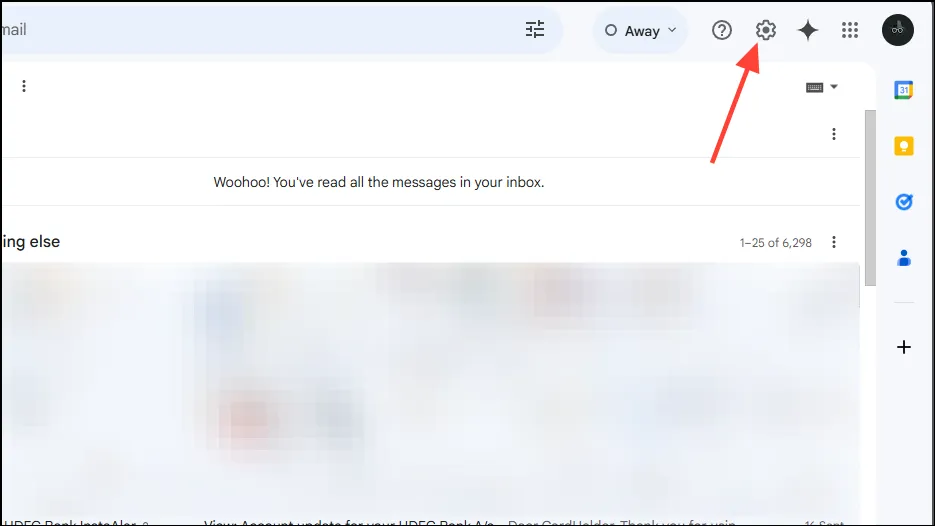
- Išskleidžiamajame meniu pasirinkite „Žiūrėti visus nustatymus“.
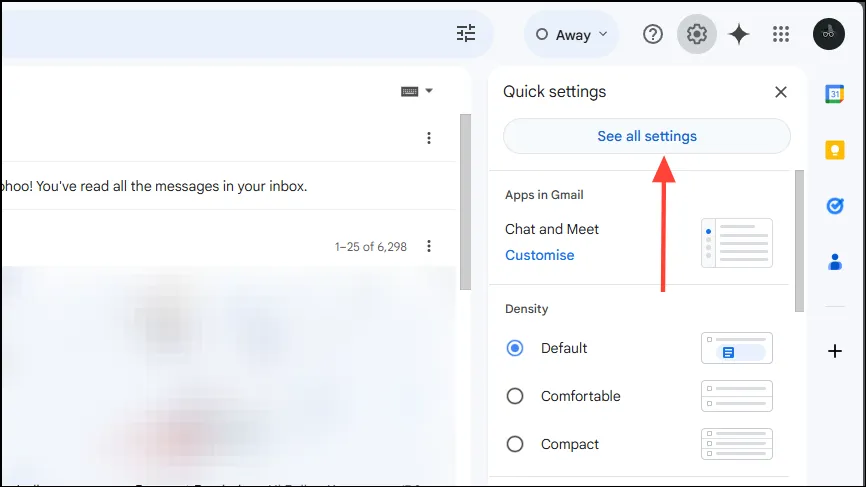
- Nustatymų puslapyje slinkite žemyn iki skilties „Parašas“ ir spustelėkite „Sukurti naują“.
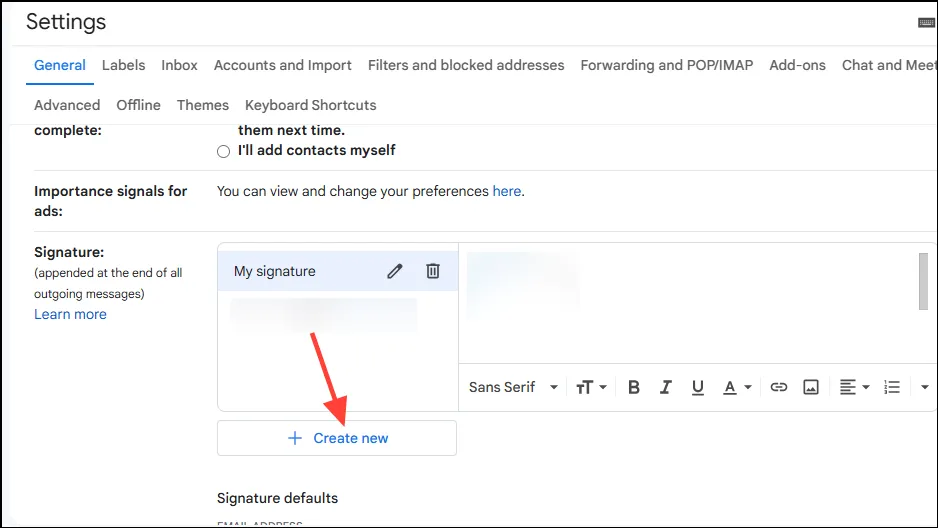
- Iššokančiajame lange įveskite savo parašo pavadinimą ir paspauskite mygtuką „Sukurti“.
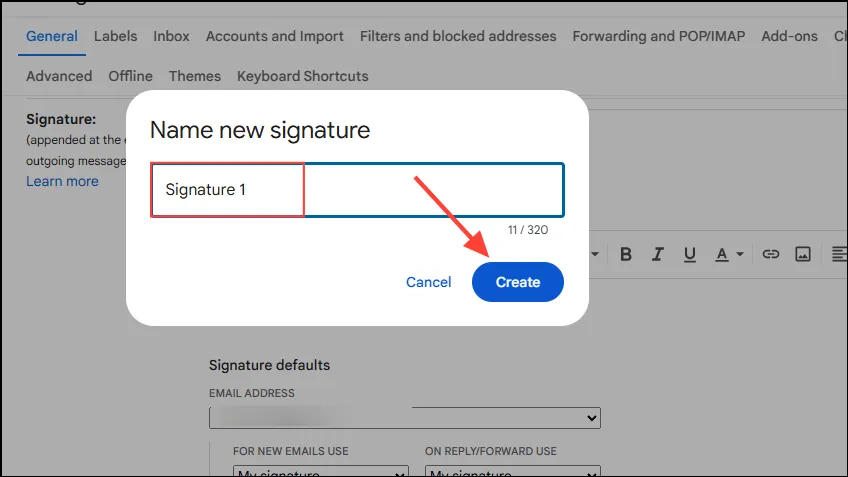
- Dabar dešinėje pusėje įveskite tekstą, kurį norite įtraukti į savo parašą.
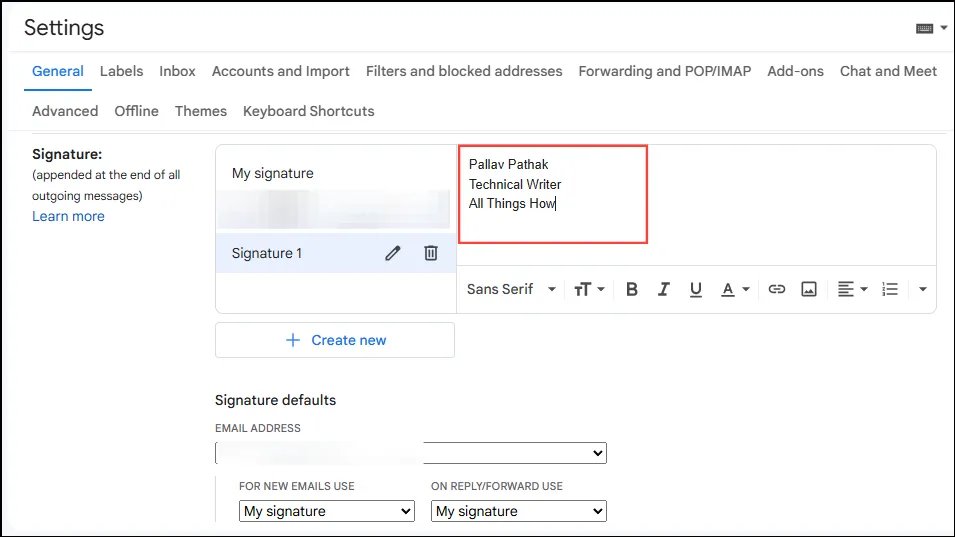
- Slinkite žemyn iki skilties „Numatytasis parašas“ ir išskleidžiamajame meniu pasirinkite naujai sukurtą parašą, kad nustatytumėte jį kaip numatytąjį visiems naujiems el. laiškams. Dešinėje pusėje taip pat galite nustatyti jį „Atsakyti / Persiųsti“ el. laiškams.
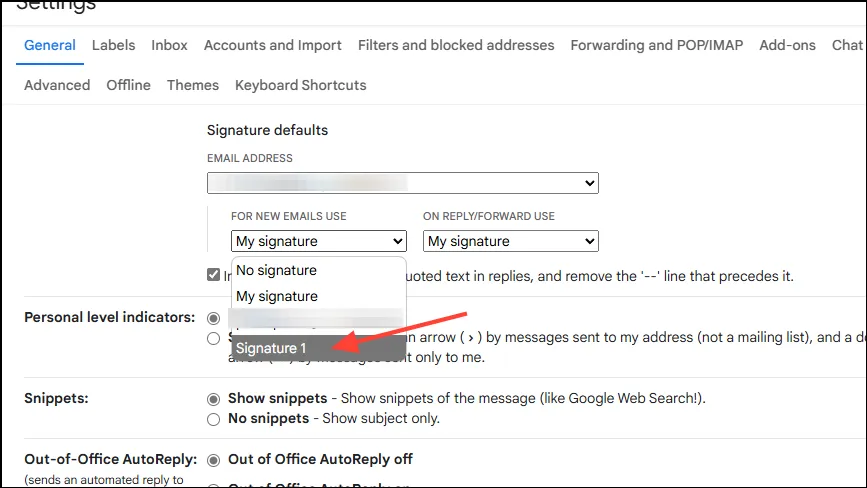
- Galiausiai slinkite žemyn į puslapio apačią ir spustelėkite mygtuką „Išsaugoti pakeitimus“.
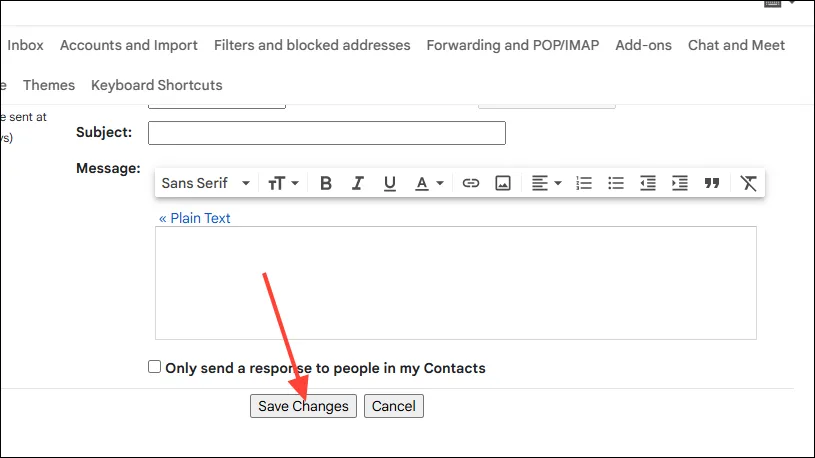
- Norėdami pakeisti savo parašą „Gmail“ žiniatinklyje, spustelėkite krumpliaračio piktogramą ir grįžkite į „Visi nustatymai“.
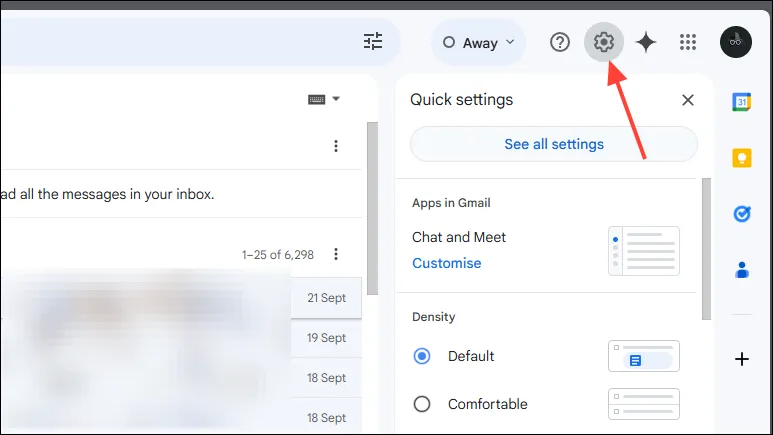
- Slinkite žemyn iki skilties Parašas ir spustelėkite norimą redaguoti parašą.
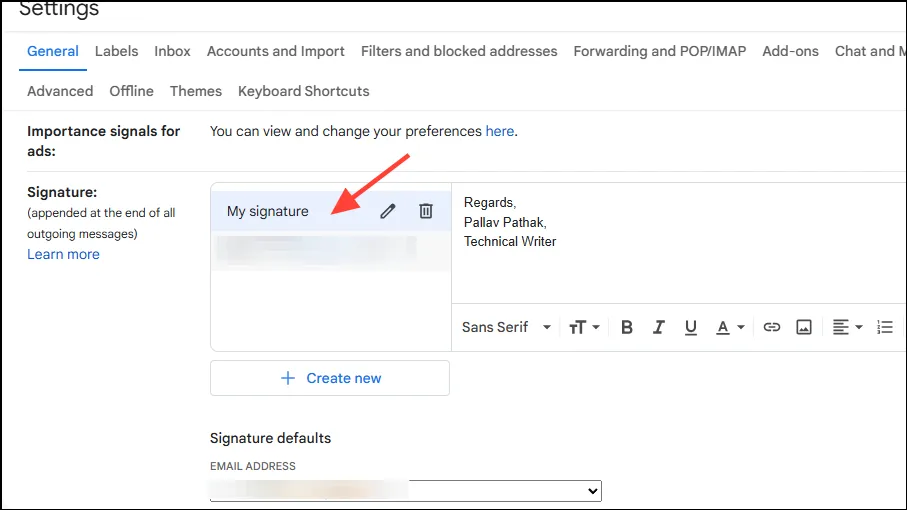
- Atlikite norimus pakeitimus ir naudokite įvairias apačioje esančias formatavimo parinktis, kad pakeistumėte šriftą, paryškintumėte tekstą, kursyvą, pabrauktą ar net įterptumėte vaizdą.
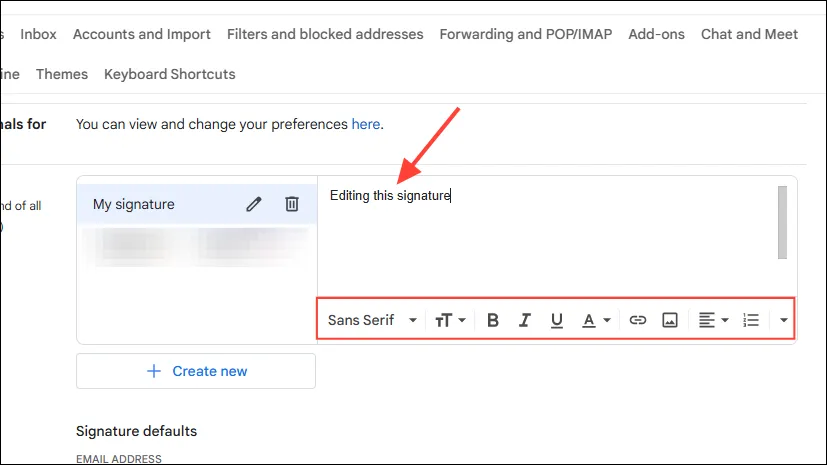
- Kai būsite patenkinti pakeitimais, slinkite žemyn ir spustelėkite „Išsaugoti pakeitimus“.
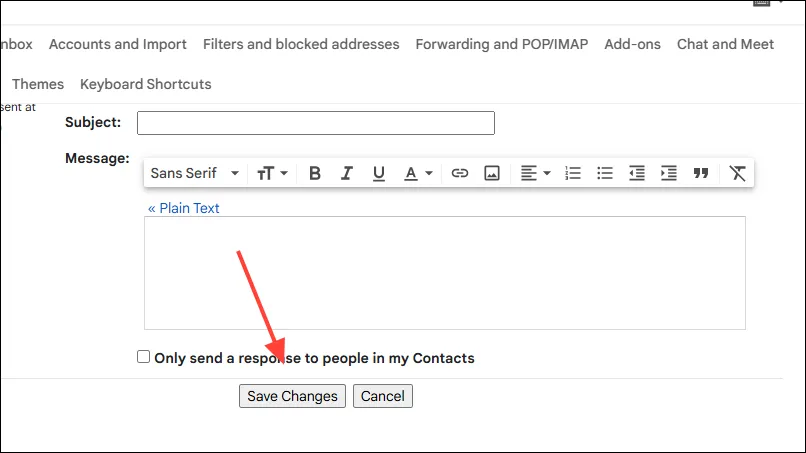
Parašo kūrimas ir atnaujinimas „Gmail“ programoje mobiliesiems
„Gmail“ programoje galite nustatyti mobiliesiems skirtus parašus, kurie, siunčiant el. laiškus iš mobiliojo įrenginio, nepaisys žiniatinklio versijų.
- Atidarykite „Gmail“ programą savo mobiliajame įrenginyje ir viršutiniame kairiajame kampe palieskite mėsainių meniu (trys horizontalios linijos).
- Tada bakstelėkite „Nustatymai“.
- Jei naudojate „Android“, bakstelėkite savo el. pašto adresą arba profilio nuotrauką, kad pasiektumėte parašo nustatymus, tada pasirinkite parinktį „Mobilusis parašas“.
- „iPad“ arba „iPhone“ nustatymų meniu bakstelėkite „Parašo nustatymai“ ir suaktyvinkite „Mobilusis parašas“ perjungiklį.
- Galiausiai įveskite savo parašo tekstą ir bakstelėkite „Gerai“.
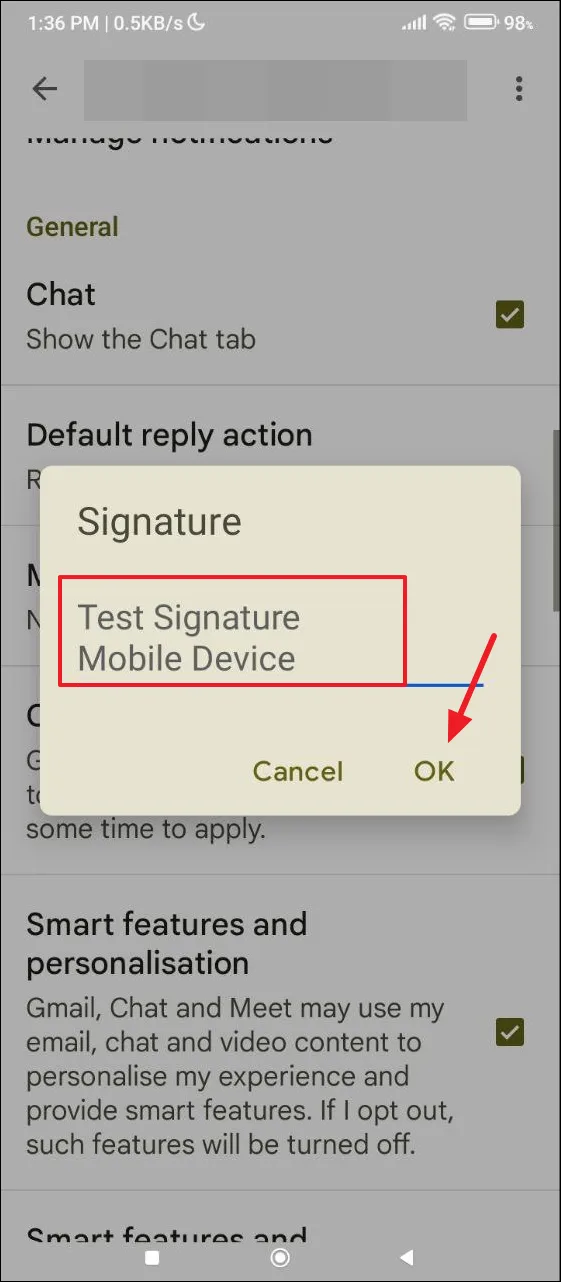
Parašo atnaujinimas „Android“.
- Norėdami pakeisti parašą „Android“ įrenginyje, atidarykite „Gmail“ programą ir viršuje palieskite mėsainio meniu.
- Tada išskleidžiamajame meniu pasirinkite „Nustatymai“.
- Bakstelėkite savo el. pašto adresą.
- Slinkite žemyn ir bakstelėkite „Mobilusis parašas“.
- Dabar pateiktame laukelyje įveskite savo naują parašą.
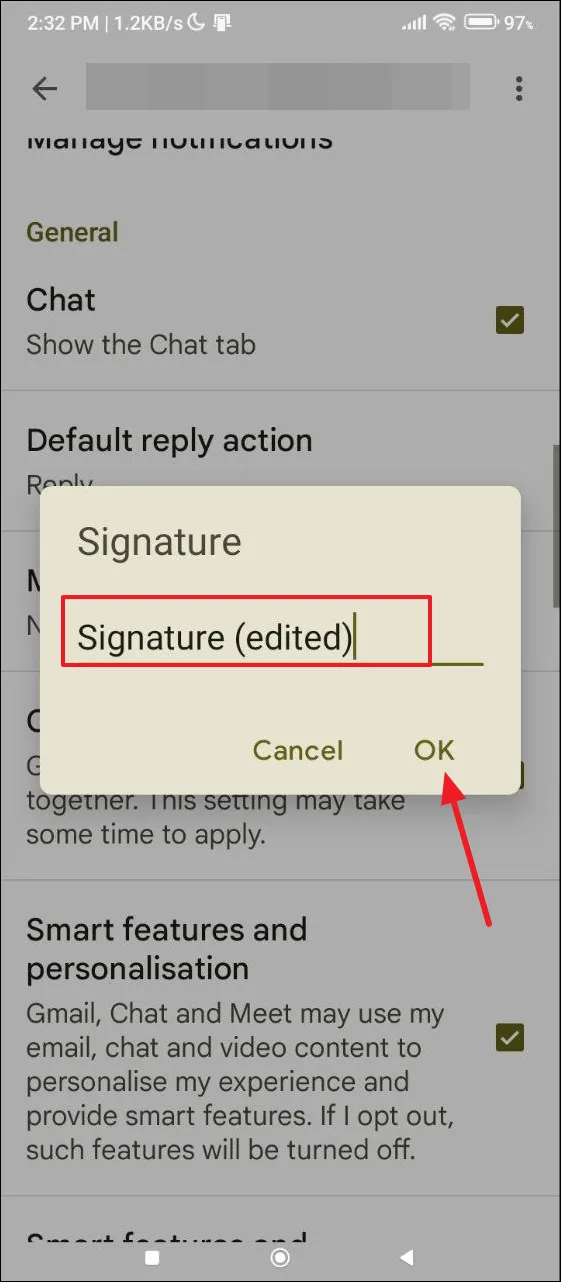
Parašo atnaujinimas „iPhone“ ir „iPad“.
Parašo redagavimo „Gmail“ sistemoje „iPhone“ ar „iPad“ procedūra šiek tiek skiriasi nuo „Android“.
- Atidarykite „Gmail“ programą ir eikite į „Nustatymai“ naudodami mėsainių meniu.
- Tada pasirinkite „Parašo nustatymai“.
- Norėdami jį redaguoti, bakstelėkite esamą parašą.
Svarbūs punktai, į kuriuos reikia atkreipti dėmesį
- Jei nesukursite mobiliojo parašo, žiniatinklio versijoje nustatytas parašas bus įtrauktas į el. laiškus, siunčiamus iš jūsų mobiliojo įrenginio.
- Jūsų mobiliuoju įrenginiu nustatytas parašas bus rodomas tik siunčiant el. laiškus per mobiliąją programėlę; kitu atveju jis pagal nutylėjimą naudoja žiniatinklio versijos parašą kitoms platformoms.
- „Gmail“ leidžia naudoti kelis parašus įvairiems tikslams ir galite juos tinkinti naudodami galimas formatavimo parinktis.
- Pagal numatytuosius nustatymus tiek žiniatinklio, tiek mobiliosiose „Gmail“ versijose parašas nėra iš anksto nustatytas. Be to, bet kuriuo metu galite pašalinti esamus parašus, jei nenorite jų įtraukti į siunčiamus el. laiškus.
Parašykite komentarą